Onemogućite slike u Chromeu, Firefoxu, Edgeu, Internet Exploreru tijekom pregledavanja
Jeste li se ikada zapitali kamo ide vaša propusnost ili što zapravo pojede vašu propusnost? Iako za isto mogu postojati različiti razlozi, jedan od važnih razloga su slike koje pregledavate web. Slike nesumnjivo govore više od riječi, ali onda usporava i brzinu vašeg pregledavanja. Verzije samo za tekst uvijek se brzo učitavaju, dok je slikama potrebno vrijeme i propusnost za učitavanje.
Srećom, možete uštedjeti svoju propusnost i ubrzati internet blokiranjem slika tijekom pregledavanja. U ovom ćemo postu vidjeti kako onemogućiti slike u Chromeu(Chrome) , Internet Exploreru(Internet Explorer) , Edgeu(Edge) , Firefoxu(Firefox) kako biste ubrzali pregledavanje i uštedjeli propusnost.
Onemogućite slike u Chromeu
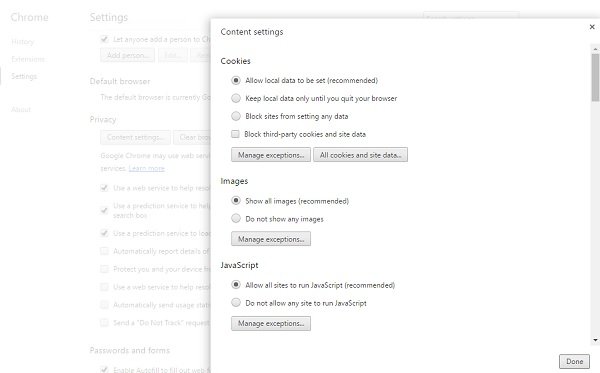
Da biste onemogućili slike u Google Chromeu(Google Chrome) , trebate otići na Napredne postavke(Advanced Settings) svog preglednika. Kliknite(Click) na tri retka u gornjem desnom kutu preglednika i odaberite Postavke(Settings) . Pomaknite se prema dolje i kliknite Napredne postavke(Advanced Settings) . Idite na Privacy–> Postavke sadržaja (Content Settings ) i označite okvir ' Ne prikazuj slike'. (Do not show any images’. )Kliknite (Click)Gotovo(Done) i gotovi ste. Više nećete vidjeti slike dok pretražujete internet na Google Chromeu(Google Chrome) . Pa(Well) , ako koristite Mozilla Firefox ili Internet Explorer , provjerite postavke u nastavku.
Onemogućite slike u pregledniku Microsoft Edge
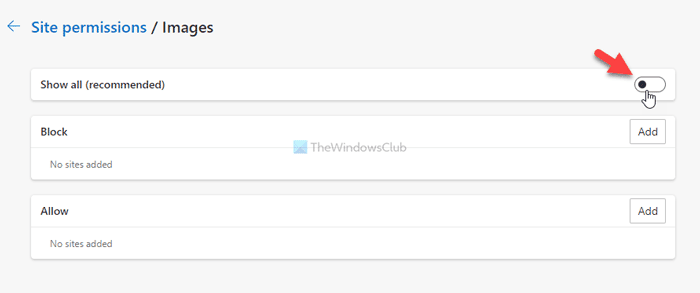
Za početak otvorite preglednik Microsoft Edge Chromium na svom računalu, kliknite proširite popis opcija klikom na ikonu s tri točke i s popisa odaberite Postavke . (Settings )Zatim prijeđite na karticu Kolačići i dopuštenja web-mjesta (Cookies and site permissions ) i pronađite Slike(Images) u odjeljku Sva dopuštenja(All permissions) .
Otvorite postavku Slike (Images ) i uključite gumb Prikaži sve (Show all ) kako biste blokirali učitavanje slika u pregledniku Microsoft Edge .
Onemogućite slike u Firefoxu
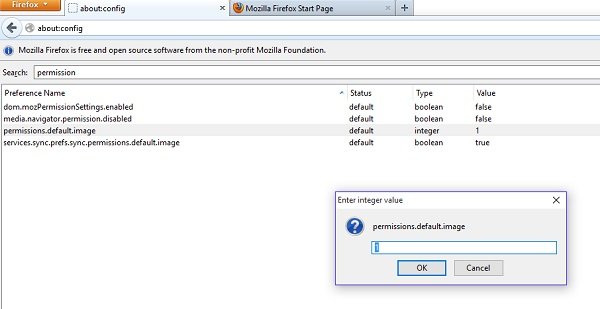
Ako koristite Firefox kao zadani web preglednik, morate podesiti postavke putem about:config. Otvorite Firefox i u adresnu traku upišite ' about: config' . Potražite " permissions.default.image" i podesite vrijednost od 0-1. Vrijednost je prema zadanim postavkama postavljena na 1.
- 1: Dopusti učitavanje svih slika
- 2: Blokiraj(Block) sve slike od učitavanja i
- 3: Spriječite učitavanje slika trećih strana.
Onemogućite sliku(Image) tijekom pregledavanja u Internet Exploreru(Internet Explorer)

Da biste onemogućili slike tijekom pregledavanja u Internet Exploreru(Internet Explorer) , trebate otvoriti Internet opcije(Options) i otići na karticu Napredno(Advanced Tab) . Pomaknite(Scroll) se prema dolje do odjeljka Multimedija(Multimedia Section) i poništite potvrdni okvir Prikaži slike(Show Pictures) , kliknite Primijeni(Apply) i izađi(Exit) .
SAVJET(TIP) : Video Blocker za Chrome i Firefox omogućuje vam blokiranje neželjenih YouTube video kanala(YouTube Video Channels) .
Related posts
Dopustite ili blokirajte skočne prozore na Chromeu, Firefoxu, Edgeu, Operi, Internet Exploreru
Onemogućite JavaScript u Chromeu, Edgeu, Firefoxu, Operi, Internet Exploreru
Pokrenite privatno pregledavanje u Firefoxu, Edgeu, Chromeu, Operi, Internet Exploreru
Napravite prečace InPrivate ili Incognito za Firefox, Chrome, Edge, Opera ili Internet Explorer
Izvezite lozinke iz Chromea, Firefoxa, Opera, Microsoft Edgea i Internet Explorera
Kako koristiti preglednike Chrome, Edge, Firefox, Opera kao Notepad
Kako promijeniti korisničko ime i sliku profila u Edgeu, Chromeu, Firefoxu
Jednostavna pitanja: Što su kolačići i čemu služe?
Koji preglednik će produžiti trajanje baterije u sustavu Windows 10?
Izradite prečac web stranice na radnoj površini koristeći Chrome, Edge, Firefox
Kako zaustaviti automatska preusmjeravanja u preglednicima Chrome, Firefox, Edge
Kako otvoriti preglednik Chrome, Edge ili Firefox u načinu cijelog zaslona
Kako postaviti proxy poslužitelj u Chromeu, Firefoxu, Edgeu i Operi
Kako otvoriti lokalne datoteke na Chromeu, Firefoxu i Edgeu
Dijeli dodatke gumba za preglednike Chrome, Firefox i Edge
Zatvorite sve otvorene kartice preglednika odjednom u Chromeu, Edgeu ili Firefoxu
Kako sakriti ikone proširenja preglednika u Chromeu, Edgeu ili Firefoxu
Onemogućite ili isključite InPrivate pregledavanje u Internet Exploreru i Microsoft Edgeu
Kako onemogućiti automatsko osvježavanje u programu Microsoft Edge ili Internet Explorer
Kako omogućiti Javu u svim glavnim web preglednicima
